إذا كنت تتساءل عن مدى جودة Windows 11 على جهاز الكمبيوتر الخاص بك ، فيمكن أن يساعدك تشغيل فهرس Windows Experience (WEI) في معرفة ذلك. يقوم WEI بتقييم مكونات الأجهزة المختلفة ويعين درجة على مقياس من 1.0 إلى 9.9. إليك كيفية تشغيل هذه الأداة وما تعنيه الدرجات التي تم الحصول عليها.
محتوى
كيف يمكنك معرفة مدى جودة Windows 11 على جهاز الكمبيوتر الخاص بك باستخدام PowerShell
فهرس تجربة Windows هو نظام تقييم يقيس أداء جهاز الكمبيوتر الخاص بك وفقًا للأجهزة المختلفة ، مثل المعالج (CPU) ، وذاكرة الوصول العشوائي ، ولوحة الرسوم والتخزين. على الرغم من أن WEI لم تعد نشطة في إصدارات Windows الحديثة ، فلا يزال بإمكانك التحقق من درجة أدائك باستخدام PowerShell. فيما يلي الخطوات اللازمة التي يمكنك من خلالها معرفة مدى جودة Windows 11 على جهاز الكمبيوتر الخاص بك
1. اضغط على Windows + S لفتح قائمة البحث.
2. إدخال "PowerShell" في مربع البحث وحدد "Run كمسؤول".
3. اختر "نعم" عندما يظهر التحكم في حساب المستخدم (UAC).
4. في وحدة التحكم PowerShell ، اكتب الأمر التالي واضغط على Enter:
Get-CimInstance Win32_WinSatستعرض PowerShell الآن نتائج WEI وغيرها من المعلومات ذات الصلة حول أداء الأجهزة الخاص بك.
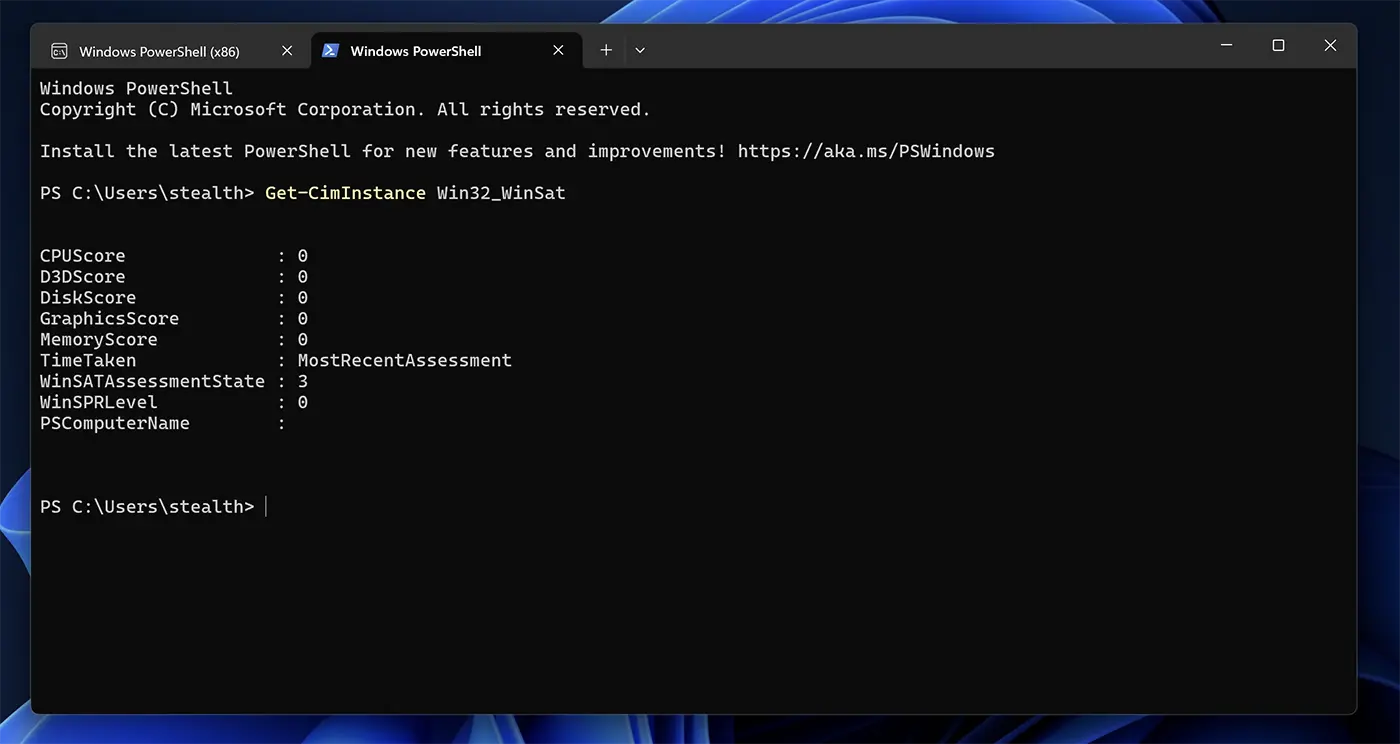
تجدر الإشارة إلى أن هذا الاختبار غير ذي صلة بأنظمة Windows 11 الافتراضية ، مثبتة مع أوجه أوجه متاخمة على Mac أو VirtualBox.
ماذا يعني فهرس تجربة Windows لجهاز الكمبيوتر الخاص بك؟
يقوم فهرس تجربة Windows بتقييم الأداء العام لجهاز الكمبيوتر الخاص بك باستخدام درجة تسمى WinSprlevel. تعتمد هذه النتيجة على التقييم الفردي لمكونات الأجهزة ، بما في ذلك المعالج والذاكرة وبطاقة الرسومات ووحدة التخزين الرئيسية.
تعني درجة WEI الأعلى أن جهاز الكمبيوتر الخاص بك مجهز بشكل أفضل لإدارة المهام الصعبة ، مثل الألعاب أو تحرير الفيديو أو التشغيل المتزامن للعديد من البرامج. على سبيل المثال ، إذا كانت درجة الرسومات عالية ، فمن المرجح أن يوفر النظام المزيد من الصور السوقية في الألعاب والتطبيقات المكثفة بيانيا.
ومع ذلك ، من المهم أن نلاحظ أن درجة WEI ليست سوى واحدة من العوامل في تقييم الأداء العام للكمبيوتر. العوامل الأخرى ، مثل تحسين البرامج وصيانة النظام وحتى المهام المحددة التي تقوم بها ، تلعب أيضًا أدوارًا مهمة.
في الماضي ، لا يمكن تنشيط ميزات معينة من Windows 7 واستخدامها إذا لم تتجاوز درجة WEI درجة معينة. يرى: كيف يمكنك تغيير فهرس تجربة Windows في Windows 7.
توصيات إضافية لتقييم أداء الكمبيوتر الشخصي
على الرغم من أن WEI يمكن أن يمنحك صورة أداء مفصلة للأجهزة ، إذا كنت بحاجة إلى المزيد من مقاييس الأداء المتقدمة أو التشخيصات التفصيلية ، فمن المستحسن استخدام أدوات تحليل النظام أو برنامج البشرة المتخصصة. يمكن أن توفر هذه الأدوات معلومات وتفاصيل أكثر دقة حول أداء كل مكون وفقًا لسيناريوهات الاستخدام المختلفة ، مما يتيح لك إجراء تعديلات أكثر استنارة لتحسينها وفقًا لاحتياجاتك المحددة.
